Wie verwendet man den Xeon-Emulator, um Xbox-Spiele auf dem PC zu spielen?
Oct 15, 2025 • Filed to: Telefonbildschirm aufnehmen • Proven solutions
Xeon ist ein Emulator, der speziell für die Xbox-Plattform entwickelt wurde. Die Xbox ist eine Konsole von Microsoft, Inc. Sie verwendet modifizierte x86-kompatible Hardware und daher ist es möglich, einen Emulator für sie zu schreiben. Es war der allererste XBox-Emulator, der das kommerzielles Spiel Halo als NTSC-Version laufen ließ. Xeon ist ein XBOX-Emulator für den PC, der derzeit ein kommerzielles Spiel unterstützt und in Zukunft mit weiteren verbesserten Funktionen ergänzt werden soll. Damit der Emulator richtig läuft, wird empfohlen, Folgendes zu haben:
- • Windows XP
- • Pentium 4.2 GHZ
- • Neuestes DirectX
- • 1024MB RAM
- • Empfohlene Grafikkarten: GeForce FX oder Radeon 9200 Pro oder höher.
Xeon hat eine Bewertung von 7.5 (16.886 Stimmen) und kann über den folgenden Download-Link heruntergeladen werden: http://www.emulator-zone.com/doc.php/xbox/xeon.html
Vorteile des Xeon Emulators
- • Emulator für Windows, aber auch kompatibel mit MS-Dos
- • Enthält Xbox Backup Creator und xISO-Programme sowie Anleitungen zur Emulation von Spielen.
Nachteile des Xeon Emulators
- • Emuliert nur das Spiel Halo
- • Die Entwicklung dieser Software wurde eingestellt.
- 1.Verfügbare Xbox-Spiele für den Xeon-Emulator
- 2.Wie man Spiele-ROMS für Xeon-Emulatoren herunterlädt
- 3.Wie man Xeon-Emulatoren zum Spielen von Xbox-Spielen verwendet
- 4.Weitere Ressourcen für Xeon-Emulatoren
1.Verfügbare Xbox-Spiele für den Xeon-Emulator
Xeon ist vielleicht der beste Emulator für Microsoft Windows, der Hype unter den Spielen auslöst. Er hat ein viel höheres Maß an Stabilität als andere Emulatoren. Dieser Emulator war zum Zeitpunkt der Veröffentlichung eine Überraschung für alle. Er brachte sein erstes kommerzielles Spiel, die Halo-NTSC-Version auf den Markt und wurde schließlich eingestellt.
Das Spiel Halo Spartan Strike wurde von 343 Industries in Zusammenarbeit mit Vanguard Games entwickelt.
Es beinhaltet Orte in einem hochwertigen Halo-Universum mit Städten und Dschungel mit einem verheerenden Arsenal an Waffen. Es beinhaltet zahlreiche Missionen, in welchen Sie gegen neue Feinde kämpfen, um die Erde davor zu bewahren, übernommen zu werden.
Die besten Features von Halo
- • Die Fähigkeit, Ihre Feinde mit dem ikonischen Warthog zu vernichten oder vom Schlachtfeld zu fegen.
- • Stellen Sie sich dem prometheischen Feind, der die Menschheit auslöschen will.
- • Erleben Sie eine neue Geschichte, die Sie von Mombasa auf der Erde in den Weltraum führt.
- • Teilen Sie den Fortschritt zwischen Ihren Windows 8- und Windows Phone-Geräten.
- • Verdienen Sie Erfolge in Halo. (diese Funktion ist nur in Windows 8 verfügbar)
2.Wie man Spiele-ROMS für Xeon-Emulatoren herunterlädt
Emulatordateien werden oft von Ihrer Antivirensoftware nicht erkannt und als Malware (Viren, Würmer etc.) identifiziert. Kein Grund zur Sorge. Dies ist immer ein Fehlalarm. Bei Xbox oder Playstation heißen die Disk-Images ISOS und Sie müssen sie von einer Torrent Webseite wie KickAssTorrents herunterladen. Sie können sie auch von der folgenden Webseite herunterladen.
Download Link: http://coolrom.com/emulators/xbox/62/Xeon.php
3.Wie man Xeon-Emulatoren zum Spielen von Xbox-Spielen verwendet
Die Xbox ist eine der schwierigsten Konsolen, für die man einen Emulator erstellen kann, da ihre Spezifikationen sehr anspruchsvoll sind. Wie so oft ist das größte Problem für Spiele das Fehlen eines geeigneten Programms, um kommerzielle Spiele mit ihren ISO-Dateien auszuführen. Es gibt zwar Emulatoren, die dies perfekt können, wie z.B. der Xbox 360-Emulator, aber der Xeon-Emulator ist der beste und zuverlässigste und er ist in der Lage, Spiele abzuspielen, die Sie im Handel finden, auch wenn sein Unterstützungsgrad noch gering ist.
Um den Xeon-Emulator zum Spielen von Xbox-Spielen zu verwenden, gehen Sie bitte wie folgt vor:
- • Rufen Sie die Webseite emulator-zone.com auf. Klicken Sie auf den Link 'Microsoft Xbox' am linken Ende des Bildschirms.
- • Wählen Sie aus der Liste den Xeon-Emulator. Auf dieser Seite finden Sie auch die technischen Daten der Xbox, falls Sie deren Fähigkeiten mit denen Ihres PCs vergleichen möchten.
- • Wählen Sie Xeon 1.0 aus der Liste aus. Er ist der einzige Emulator, der kommerzielle Spiele abspielt, darunter auch die NTSC-Version von Halo.
- • Klicken Sie auf Datei herunterladen. Die Datei wird komprimiert sein. Erstellen Sie daher einen neuen Ordner, bevor Sie versuchen, die Datei zu dekomprimieren.
- • Um die ISO-Spiele auszuführen, ziehen Sie sie einfach per Drag & Drop in die Anwendung. Sie können auch die Option "Öffnen" des Programms verwenden.
Wenn Sie den Emulator verwenden, sollten Sie alle nicht benötigten Anwendungen schließen, um Ihre CPU-Kapazität voll auszunutzen.
4.Weitere Ressourcen für Xeon-Emulatoren
So beheben Sie Xeon-Emulatoren-Fehler
Möglicherweise erhalten Sie den oben genannten Fehler bei der Verwendung Ihres Emulators oder einen der unten aufgeführten Fehler.
- • Xeon emulator.exe Windows Installer Fehler
- • Fehlende Xeon emulator.exe ActiveX-Fehler
- • Windows xeon emulator.exe Startfehler
- • Windows xeon emulator.exe Runtime Fehler
- • Windows xeon emulator.exe Startfehler
- • Windows xeon emulator.exe IExplore und System32 Fehler
- • Windows xeon emulator.exe Dr Watson Fehler
- • Windows xeon emulator.exe Treiber Fehler
- • Xeon emulator.exe konnte nicht gefunden werden.
Die Ursache dafür könnte ein fehlender, defekter oder falsch konfigurierter Xeon Emulator oder sogar durch einen Virus oder Malware infiziert sein. Die Lösung zur Behebung dieser Fehler besteht darin, eine neue Xeon emulator.exe von einem anderen System zu kopieren oder die betreffende Anwendung neu zu installieren.
Wenn Sie jedoch kein IT-Guru sind, könnte es Ihnen schwer fallen, das Problem zu beheben, vor allem, wenn die Windows-Registrierung betroffen ist. Um Ihnen die Frustration zu ersparen, empfehlen wir Ihnen, das Xeon emulator. exe Error Fix Tool herunterzuladen, das die Fehler gründlich analysiert und automatisch behebt.
Windows Registry:
Die Windows-Registry spielt eine subtile, aber wichtige Rolle in allen Windows-Betriebssystemen. Die Einstellungen in dieser Registry bestimmen, wie die Windows-Computer aussehen und wie sie sich verhalten. Führen Sie die folgenden Schritte aus, um den Windows Xeon emulator.exe Fehler zu beheben:
Schritt 1: Laden Sie das Windows Fehlerbehebungs-Tool herunter und installieren Sie es.
Schritt 2: Klicken Sie auf die Schaltfläche "Scan jetzt starten".
Schritt 3: Klicken Sie auf die Schaltfläche Alles reparieren, um diesen Fehler vollständig zu beheben.
Emulator
- 1. Emulator für verschiedene Plattformen
- 2. Emulator für Spielkonsolen
- Xbox-Emulator
- Sega Dreamcast-Emulator
- PS2-Emulator
- PCSX2-Emulator
- NES-Emulator
- NEO GEO Emulator
- MAME-Emulator
- GBA-Emulator
- GAMECUBE-Emulator
- Nitendo DS-Emulator
- Wii-Emulator
- 3. Ressourcen für Emulator


















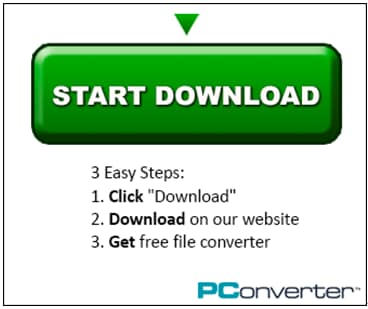
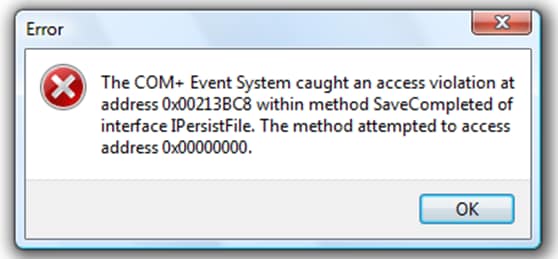



Julia Becker
staff Editor